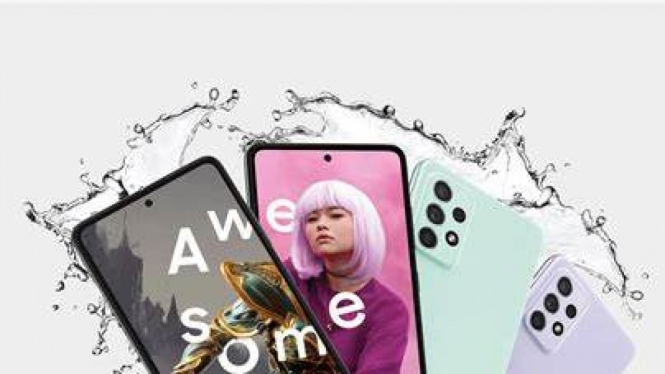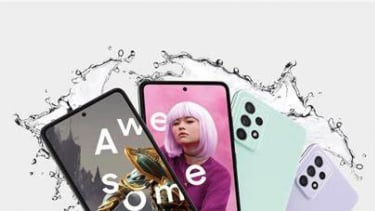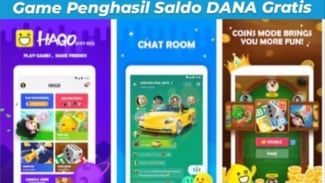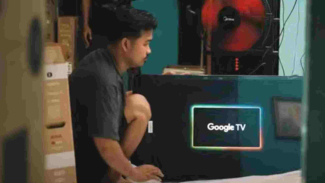Cara Ampuh Hapus Cache di HP Samsung, 3 Metode Paling Efektif!
- Istimewa
Cianjur – Jika Anda menggunakan smartphone Samsung, rutin memeriksa dan menghapus cache bisa menjadi kunci untuk menjaga performa perangkat tetap optimal. Cache, data sementara yang disimpan aplikasi, dapat membuat sistem melambat jika dibiarkan menumpuk.
Menghapus cache tidak akan mempengaruhi data pribadi atau pengaturan, hanya menyapu bersih file sementara yang bisa memperlambat perangkat.
Mari kita simak tiga cara dramatis untuk menghapus cache di HP Samsung Anda dan tingkatkan kinerja smartphone Anda secara signifikan.
Metode 1: Menghapus Cache Aplikasi Secara Manual
1. Buka Menu Pengaturan (Settings):
- Temukan ikon roda gigi di sudut kanan atas layar dan ketuk untuk membuka menu pengaturan.
2. Pilih Opsi Aplikasi (Apps):
- Gulir ke bawah dan pilih “Aplikasi” atau “Manajemen Aplikasi” untuk melihat daftar aplikasi yang terpasang.
3. Pilih Aplikasi yang Akan Dihapus Cache-nya:
- Temukan aplikasi yang ingin dibersihkan cache-nya. Ketuk aplikasi tersebut untuk masuk ke detailnya.
4. Akses Menu Penyimpanan (Storage):
- Ketuk opsi "Penyimpanan" di halaman detail aplikasi untuk melanjutkan.
5. Hapus Cache (Clear Cache):
- Di halaman penyimpanan, temukan dan pilih "Hapus Cache" untuk membersihkan data cache aplikasi tersebut.
Metode 2: Mengoptimalkan Cache Menggunakan Perawatan Perangkat
1. Akses Menu Pengaturan (Settings):
- Ketuk ikon roda gigi di layar utama untuk membuka pengaturan.
2. Pilih Perawatan Perangkat dan Baterai (Device Care atau Battery and Device Care):
- Scroll ke bawah dan pilih opsi ini untuk masuk ke pengaturan perawatan.
3. Tekan Optimalkan Sekarang (Optimize Now):
- Klik “Optimalkan Sekarang” untuk melakukan pembersihan cache otomatis dan perbaikan masalah umum lainnya.
Metode 3: Menghapus Cache Sistem Melalui Mode Recovery
1. Matikan Perangkat:
- Pastikan HP Samsung Anda dimatikan sepenuhnya sebelum melanjutkan.
2. Masuk ke Mode Recovery:
- Tekan dan tahan tombol `Volume Up` + `Bixby` (jika ada) + `Power` secara bersamaan hingga logo Samsung muncul. Lepaskan tombol setelah logo muncul.
3. Pilih Wipe Cache Partition:
- Gunakan tombol volume untuk navigasi dan tombol power untuk memilih opsi “Wipe Cache Partition”.
4. Konfirmasi Penghapusan:
- Pilih “Yes” untuk mengonfirmasi penghapusan cache sistem.
5. Reboot Sistem:
- Setelah proses selesai, pilih “Reboot System Now” untuk me-restart perangkat Anda.
Dengan menerapkan salah satu dari metode di atas, Anda akan membersihkan cache di HP Samsung Anda dan memastikan bahwa perangkat berfungsi pada performa puncaknya. Rasakan perbedaannya dan nikmati kinerja yang lebih ngebut!